Editor de Wix Studio: acerca de las animaciones
5 min
En este artículo
- Animación de entrada
- Interacciones al pasar el cursor y al hacer clic
- Animación al desplazarse
- Animación en bucle
- Efectos WebGL para fondos multimedia
- Preguntas frecuentes
Incorporar nuestras animaciones en tus diseños puede elevarlos de nivel por completo. El Editor de Wix Studio ofrece 5 tipos de animación diferentes, según cuándo quieras que aparezcan.
Haz que aparezcan animaciones cuando los visitantes pasan el cursor sobre un elemento, hacen clic o se desplazan más allá del elemento. También puedes agregar una animación de entrada, para cuando el elemento se carga por primera vez, o una que se repite continuamente en bucle, todo sin una sola línea de código.
Nota:
El tamaño de la animación se calcula de acuerdo con el navegador específico cuando la página se carga por primera vez. Si cambias el tamaño de la ventana del navegador (arrastrando las manillas), es posible que la animación no aparezca correctamente. Recomendamos actualizar la página para una visualización óptima.
Animación de entrada
Agregar una animación de entrada a un elemento es una excelente manera de atraer la atención de los visitantes hacia él. La animación aparece cuando el elemento entra a la vista por primera vez, por lo que llama la atención al instante. Hay muchos tipos para elegir y personalizar, según las necesidades exactas de tu cliente.
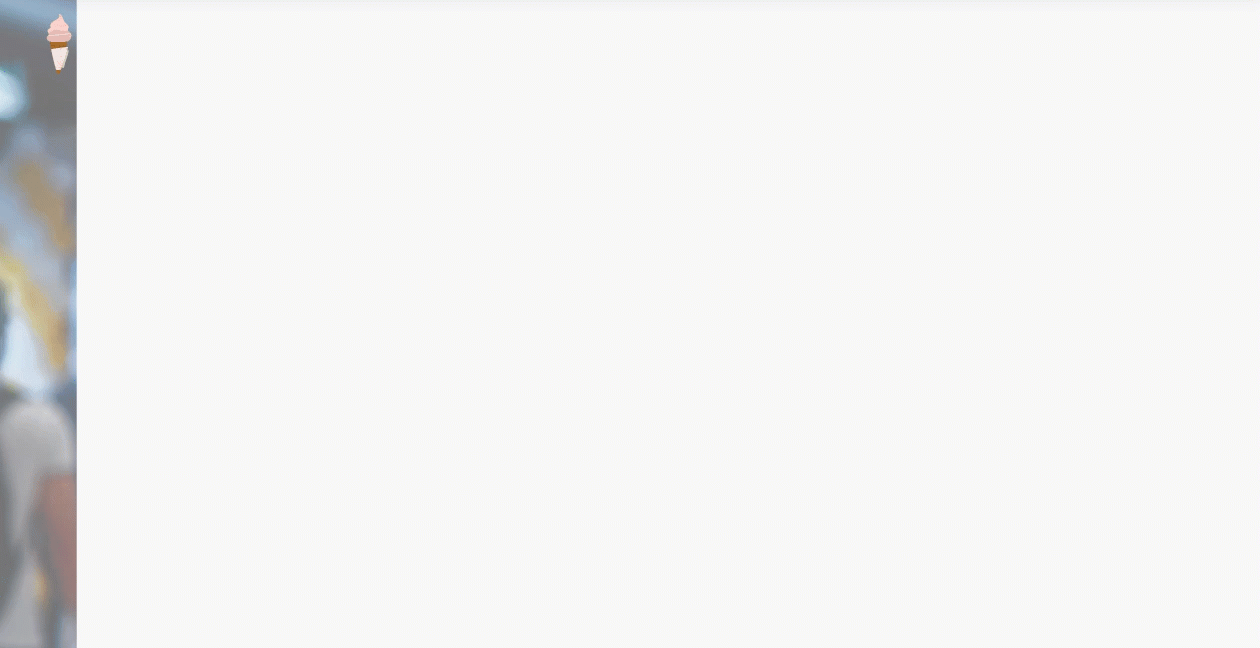
Interacciones al pasar el cursor y al hacer clic
Agrega efectos interesantes que aparecen cuando los visitantes pasan el cursor sobre un elemento o hacen clic en él. Puedes hacer que los elementos se transformen, se muevan o que muestren nuevo contenido al pasar el cursor o al hacer clic sobre ellos.
Elige entre una variedad de efectos prediseñados o crea un efecto personalizado con tus especificaciones exactas. Administra la sincronización, el orden y la aceleración para ligarlo todo y luego obtén una vista previa del resultado final directamente desde el editor.
También puedes crear interacciones entre elementos, por lo que al pasar el cursor sobre un elemento o hacer clic en él, se anima otro.
En el siguiente ejemplo, al pasar el cursor sobre el párrafo, se activa el botón y la imagen para que se muevan.
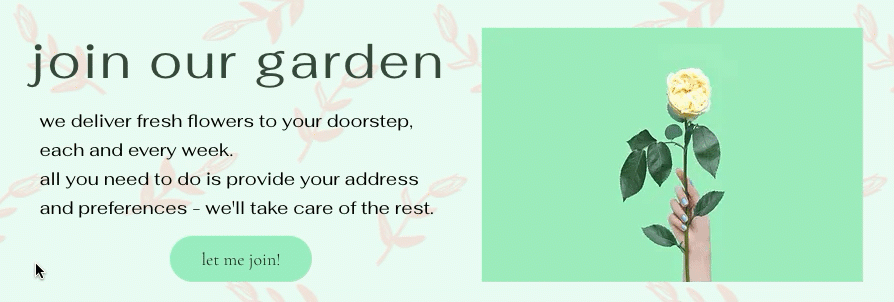
Animación al desplazarse
Aumenta la interacción y crea efectos interesantes con animaciones basadas en el desplazamiento. El progreso de la animación está directamente relacionado con la posición de desplazamiento, avanza y retrocede a medida que los visitantes se desplazan hacia arriba y hacia abajo.
También puedes crear interacciones entre elementos, por lo que al desplazarse más allá de un elemento, se anima otro.
En el siguiente ejemplo, al desplazarse más allá del título, el repetidor aumenta de tamaño.
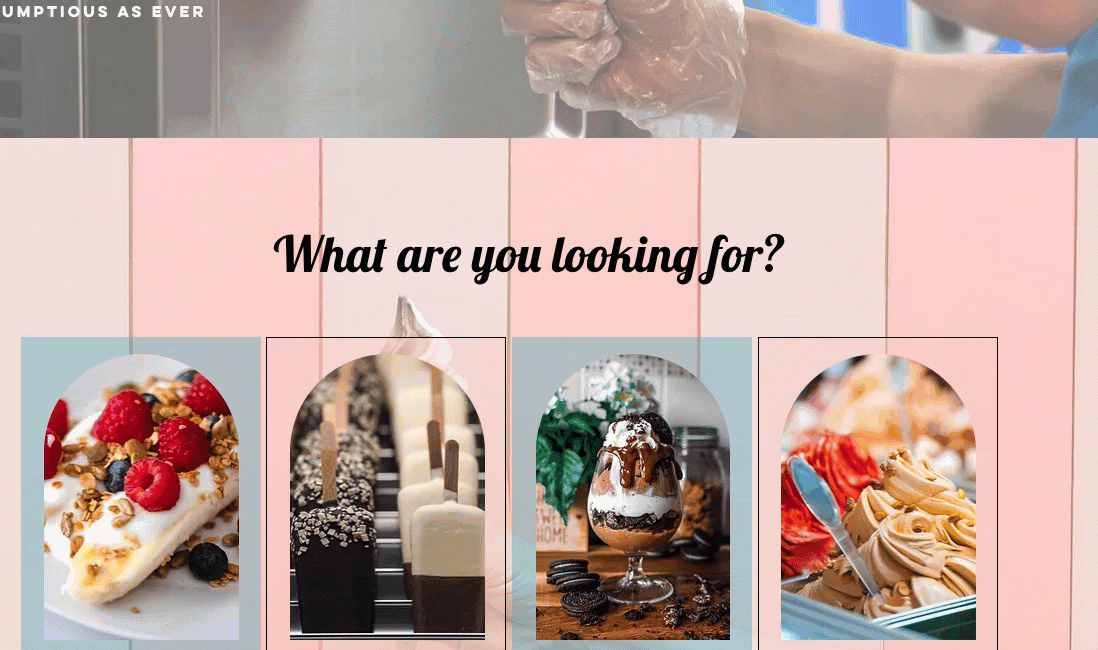
Animación en bucle
Crea una sensación de movimiento en tu diseño con animaciones que se repiten continuamente. Puedes agregar una animación en bucle a cualquier elemento al que quieras que los visitantes le presten atención. Algunas son más sutiles y otras son realmente llamativas.

Efectos WebGL para fondos multimedia
Transforma los proyectos de tus clientes con nuestros efectos WebGL, diseñados para convertir los fondos de los archivos multimedia en algo llamativo. Estos efectos involucran a los visitantes del sitio y garantizan un rendimiento óptimo. Elige entre una variedad de impresionantes preajustes, modifica sus propiedades y decide cómo se activan: automáticamente al desplazarse o con el movimiento del ratón del visitante.
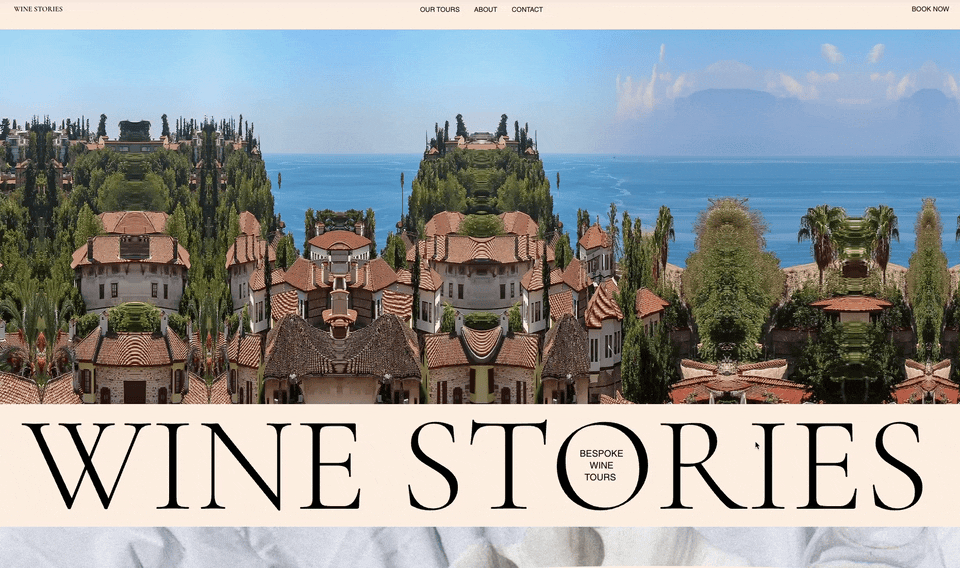
Preguntas frecuentes
Selecciona una pregunta para obtener más información sobre los efectos de animación.
¿A qué elementos puedo agregar animaciones?
Cómo empezar
¿Puedo animar elementos relacionados con las apps de Wix?
¿Puede un solo elemento tener varias animaciones?
¿Cómo puedo combinar animaciones en un solo elemento?
¿Cómo funcionan las anulaciones de breakpoints en las animaciones?


 en la parte superior derecha del editor.
en la parte superior derecha del editor.  para comenzar a configurar el tipo de animación que deseas.
para comenzar a configurar el tipo de animación que deseas.